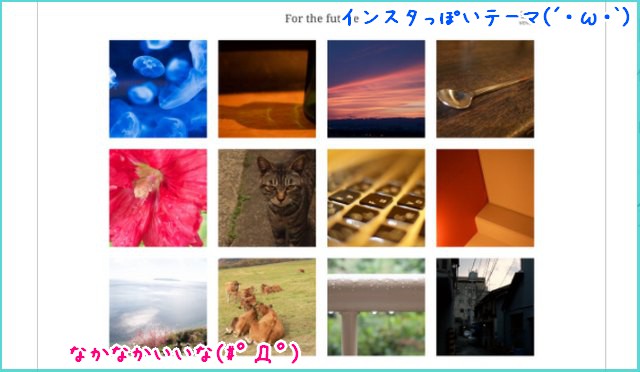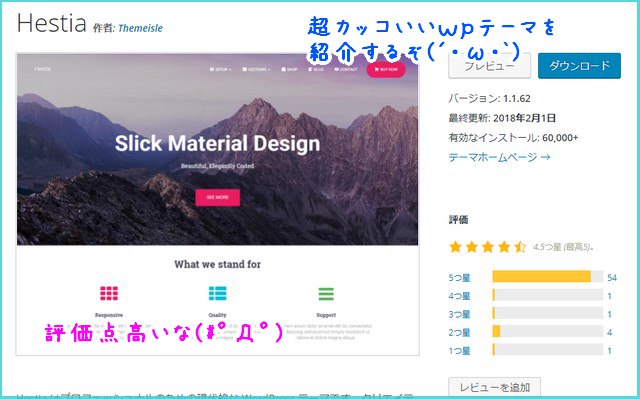【WordPress】150×150.jpgのような画像生成停止方法・すでに出来ている場合の対処
| 更新: 2024/02/10 | 2574文字

今回はWordPressを使っていて、少し気になる『150×150.jpgのような画像』についてです。サイズがおおきいアイキャッチのサムネイルとしては必要ですが、場合によっては邪魔になることがあります。早速、『どのようなものか』『停止するにはどうするか』『生成されてしまった場合の対処』を確認していきましょう
目次
WordPressの150×150.jpgのような画像自動生成とは?弊害はあるか?
WordPressの自動画像生成で作られるファイル・サムネイルなどに使用
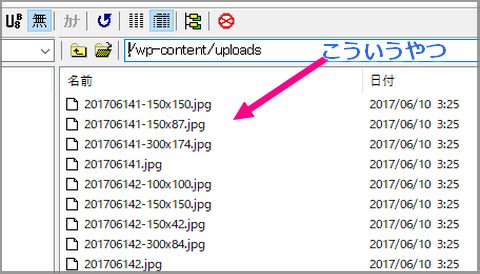 FTPで『wp-content/uploads』フォルダを見たことがある方はご存じと思いますが、『150×150.jpg』のようなサイズが名称に入った画像のことです。画像データをアップロードしたときに、WordPressが生成してくれます(テーマ関数に、この機能を持ったものもあります)。
FTPで『wp-content/uploads』フォルダを見たことがある方はご存じと思いますが、『150×150.jpg』のようなサイズが名称に入った画像のことです。画像データをアップロードしたときに、WordPressが生成してくれます(テーマ関数に、この機能を持ったものもあります)。
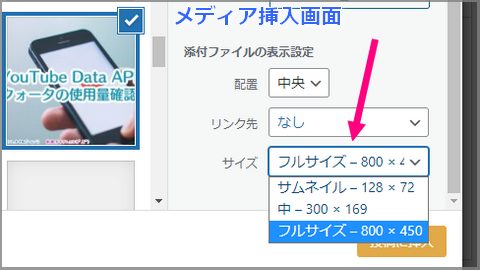 サムネイルなどに使用する他、記事執筆時にサイズを変えて記事内に入れたりします。ここでは『サムネイル・中・フルサイズ』が出てきていますが、解除するとフルサイズしか出なくなります。
サムネイルなどに使用する他、記事執筆時にサイズを変えて記事内に入れたりします。ここでは『サムネイル・中・フルサイズ』が出てきていますが、解除するとフルサイズしか出なくなります。
弊害→利用してない場合は意味がない上、サーバー容量を圧迫する
『画像はアップ前に調整してある・CSSでメディアクエリ切り替えて対応・記事内は全部フルサイズだけ』などの場合は、自動画像生成のものは使わないかもしれません。
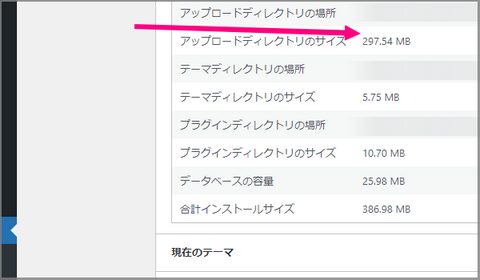 記事が多い・画像が多いサイトの場合、『使わないのにサーバーにどんどん溜まる』状態になります。読んどけコラムは大丈夫ですが、サブで使っている1GBプランの場合、自動生成画像のおかげで、大して記事を書いていないのに半分くらい容量を喰いました。
低容量のプランでは、サーバー容量を圧迫して不都合が出ますので、対応が必要です。
記事が多い・画像が多いサイトの場合、『使わないのにサーバーにどんどん溜まる』状態になります。読んどけコラムは大丈夫ですが、サブで使っている1GBプランの場合、自動生成画像のおかげで、大して記事を書いていないのに半分くらい容量を喰いました。
低容量のプランでは、サーバー容量を圧迫して不都合が出ますので、対応が必要です。
WordPressの150×150.jpgのような画像自動生成を止める方法
管理画面『設定→メディア』を変更して対応する
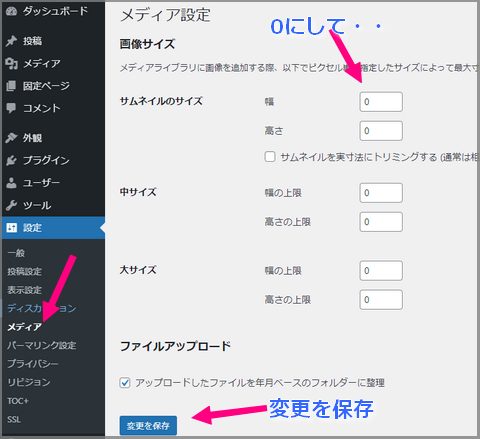 ネットを検索してみると、良く出てくる、一般的な方法です。やり方はカンタンで、管理画面『設定→メディア』のページに入り、『サイズにゼロを指定』して、『設定を保存』。
画像は生成されなくなりますが、既に生成されてサーバーに残っているものが消えるわけではないので、注意しましょう。
ネットを検索してみると、良く出てくる、一般的な方法です。やり方はカンタンで、管理画面『設定→メディア』のページに入り、『サイズにゼロを指定』して、『設定を保存』。
画像は生成されなくなりますが、既に生成されてサーバーに残っているものが消えるわけではないので、注意しましょう。
テーマ関数add_image_sizeをカットする
管理人の持っているサイトのうちの1つで発生した事例です。テーマはテスト用で使った『Maxwell』でした。上記の『サイズをゼロ指定』を実施した後アップロードテストをやったら、別サイズの画像が生成されていました。
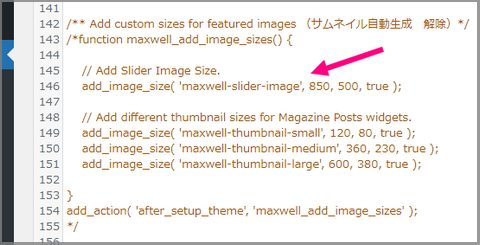 テーマを確認したところ、画像生成ファンクション『add_image_size』が指定されていましたので、これをカットしました(コメントアウトして動かないようにしました)。メディアサイズ指定をしても生成されてしまう場合は、テーマのfunctions.phpなどを確認し、該当ファンクションがないかをチェックします。
テーマを確認したところ、画像生成ファンクション『add_image_size』が指定されていましたので、これをカットしました(コメントアウトして動かないようにしました)。メディアサイズ指定をしても生成されてしまう場合は、テーマのfunctions.phpなどを確認し、該当ファンクションがないかをチェックします。
■関数リファレンス/add_image_size
https://wpdocs.osdn.jp/関数リファレンス/add_image_size
既に生成されているWordPress自動生成画像を消すには?
(*重要)消す前に、150×150.jpgみたいな画像を使用していないか確認
まずは『該当の画像がテーマ・記事で使われていない』という点を確認します。もし使われていた場合、消してしまうとそのまま表示されなくなります(そもそもファイルが無いので)。
テーマの一覧や記事内を確認し、『消して大丈夫か?』を判定してください。 管理人は、『ファイル末尾がaまたは1がアイキャッチ(150×150を使う)』『末尾がaや1記事内画像はすべてフルサイズ』にしていたので、消して大丈夫な画像の判定がラクでした。
FTPでファイルアップロードフォルダにアクセスして消す
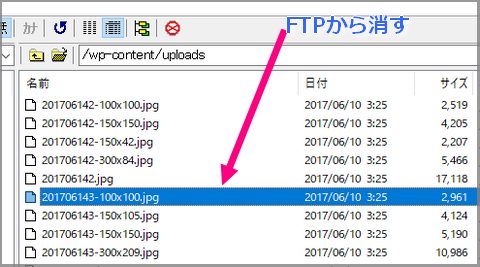 管理画面メディアからは見えないので、FTPでアクセスして消します。アップロードフォルダの場所は『wp-content/uploads』。
記事や画像が多いサイトで、生成を放置していた場合は、数千~数万の不要ファイルが溜まっているので覚悟しましょう(笑)
管理画面メディアからは見えないので、FTPでアクセスして消します。アップロードフォルダの場所は『wp-content/uploads』。
記事や画像が多いサイトで、生成を放置していた場合は、数千~数万の不要ファイルが溜まっているので覚悟しましょう(笑)
複数選択して一気に消すとラクです。サイズがほぼ固定の場合は、正規表現でファイル名マッチするものを消す、みたいにしても良いかも。
消すとどうなるか(150×150を後から利用しない、の場合は注意)
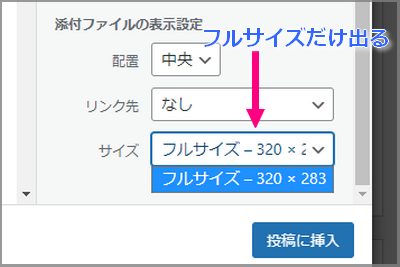 で、実際にFTPから消す実験を行ってみました。まず、メディア挿入部分では『サムネイル・中・フルサイズ』が、『フルサイズだけ』になりました。あまり画像サイズが大きくなく、CSSで整えられる場合は問題なさそうです。
で、実際にFTPから消す実験を行ってみました。まず、メディア挿入部分では『サムネイル・中・フルサイズ』が、『フルサイズだけ』になりました。あまり画像サイズが大きくなく、CSSで整えられる場合は問題なさそうです。
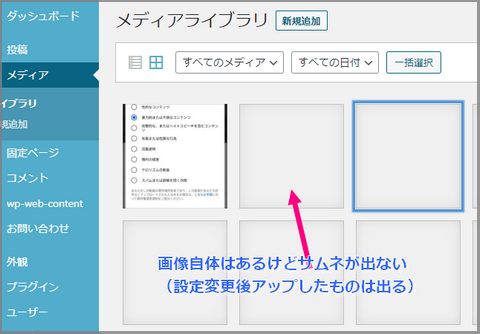
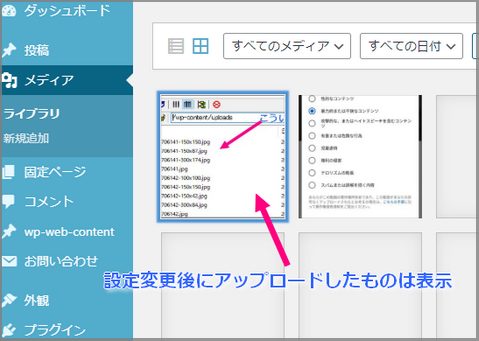 問題はこちら。元からアップロードされていて、設定変更後150×150を消したものについては、メディア挿入画面でサムネイルが出なくなってしまいました(画像自体はあります)。しかし、設定変更後アップしたものについては、表示されています。こういうのはサイト本格運用前に設定しておいた方が良いですね。
問題はこちら。元からアップロードされていて、設定変更後150×150を消したものについては、メディア挿入画面でサムネイルが出なくなってしまいました(画像自体はあります)。しかし、設定変更後アップしたものについては、表示されています。こういうのはサイト本格運用前に設定しておいた方が良いですね。
あとがき・まとめ
- WPの自動生成画像はサムネイルに便利だが、状況によっては使わない上、サーバーを圧迫する
- 管理画面メディア『サイズゼロ指定』や、『add_image_size』ファンクションをカット(ある場合)で対応する
- すでに生成されているものを消すときは、FTPを使う
- 後から150×150を消す場合は注意
まとめると、こんなところでしょうか。自動生成画像は、サムネイルなどに便利とはいえ、状況によっては使用しない・サーバー容量を圧迫などの問題かがあります。 使用するのかしないのかを適切に判定した上、解除・消すなどの対応をすると良いでしょう。
【カテゴリ】- WordPressテーマ情報
【タグ】- add_image_size(WordPress), WordPress